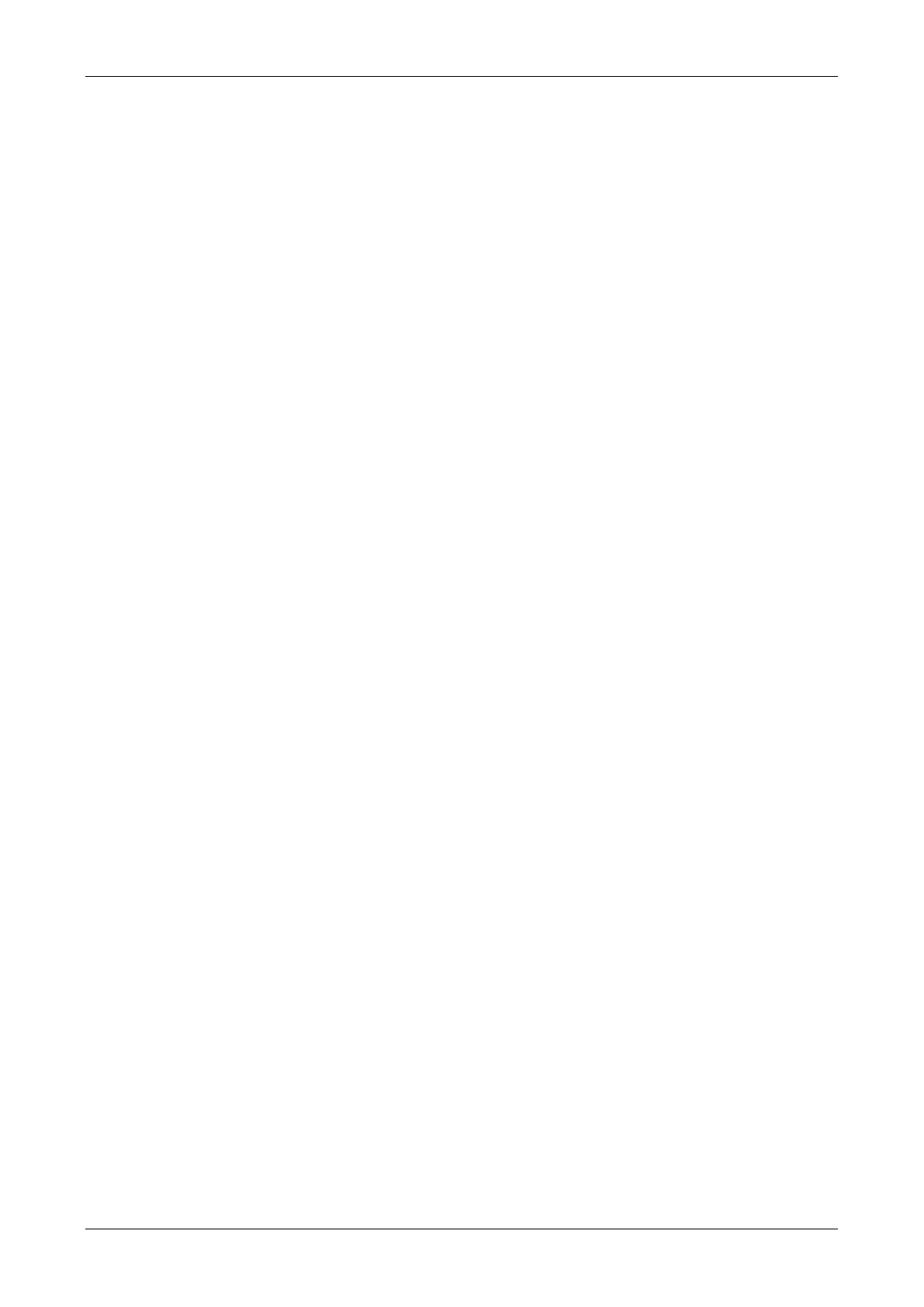Optelec ClearView
+
Français 55
6. Dépannage
Aucune image n'apparaît sur le moniteur du ClearView
+
après sa mise en fonction:
- Vérifiez que le système est bien branché (bouton rouge
sur le panneau de commande).
- Vérifiez que tous les câbles et toutes les connexions
des dispositifs sont bien en place.
- Vérifiez que le moniteur est bien connecté, si vous
utilisez un moniteur autre qu'un moniteur ClearView
+
.
L'image n'est pas claire
- Vérifiez que le mode de mise au point automatique ne
soit pas verrouillé (la lumière rouge autour de son
bouton indique si le mode de mise au point
automatique est désactivé). Appuyez sur la touche de
mise au point pour réactiver la fonction de mise au
point automatique.
- Nettoyez soigneusement le miroir de la caméra à l'aide
d'un linge doux.
- Nettoyez soigneusement l'écran du moniteur à l'aide
d'un linge doux.
Les images et le texte sont ternes ou présentent un
faible contraste
- Enfoncez la touche Mode pour accéder au mode
lecture contraste élevé.
- Augmentez la luminosité/le contraste sur le panneau de
commande.
- Si vous utilisez votre propre moniteur: modifiez les
paramètres luminosité et contraste de votre moniteur.
L'image de l'ordinateur ne s'affiche pas
- Vérifiez si vous avez installé le Module de fonctions
avancées (vérifiez également avec la pédale).